工程项目管理软件及应用知识点复习.docx
《工程项目管理软件及应用知识点复习.docx》由会员分享,可在线阅读,更多相关《工程项目管理软件及应用知识点复习.docx(18页珍藏版)》请在冰豆网上搜索。
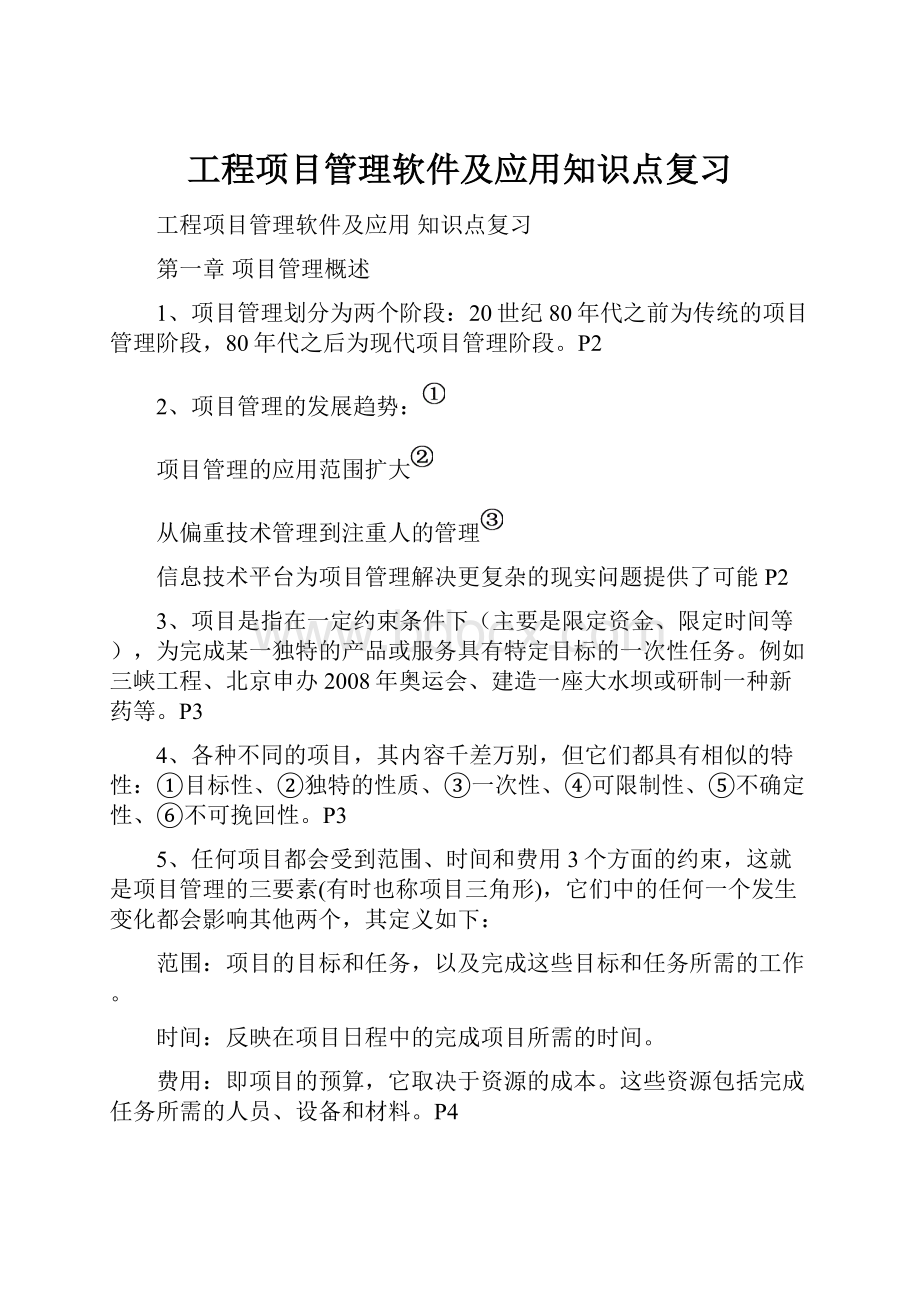
工程项目管理软件及应用知识点复习
工程项目管理软件及应用知识点复习
第一章项目管理概述
1、项目管理划分为两个阶段:
20世纪80年代之前为传统的项目管理阶段,80年代之后为现代项目管理阶段。
P2
2、项目管理的发展趋势:
项目管理的应用范围扩大
从偏重技术管理到注重人的管理
信息技术平台为项目管理解决更复杂的现实问题提供了可能P2
3、项目是指在一定约束条件下(主要是限定资金、限定时间等),为完成某一独特的产品或服务具有特定目标的一次性任务。
例如三峡工程、北京申办2008年奥运会、建造一座大水坝或研制一种新药等。
P3
4、各种不同的项目,其内容千差万别,但它们都具有相似的特性:
①目标性、②独特的性质、③一次性、④可限制性、⑤不确定性、⑥不可挽回性。
P3
5、任何项目都会受到范围、时间和费用3个方面的约束,这就是项目管理的三要素(有时也称项目三角形),它们中的任何一个发生变化都会影响其他两个,其定义如下:
范围:
项目的目标和任务,以及完成这些目标和任务所需的工作。
时间:
反映在项目日程中的完成项目所需的时间。
费用:
即项目的预算,它取决于资源的成本。
这些资源包括完成任务所需的人员、设备和材料。
P4
6、一个项目的生命周期就是从定义项目目标、制定项目计划直至最终完成项目的过程,具体包括下述阶段:
①定义项目目标、②制定项目计划、③发布项目计划、④跟踪项目进度并调整计划、⑤完成项目并存档。
P4
7、项目管理是项目管理者在有限的资源约束下,运用系统的观点、方法和理论,对项目涉及的全部工作进行有效的管理,即对项目的投资决策开始到项目结束的全过程进行计划、组织、指挥、协调、控制和评价,以达到项目的目标。
P5
8、项目管理的知识领域是指作为项目经理必须具备与掌握的重要知识与能力,这些知识领域涉及很多管理工具和技术,以帮助项目经理与项目组成员完成项目的管理:
①项目范围管理、②项目时间管理、③项目成本管理、④项目质量管理、⑤项目人力资源管理、⑥项目沟通管理、⑦项目风险管理、⑧项目采购管理、⑨项目综合管理(每项的定义见教材)。
在项目管理的九大知识领域中,核心领域是:
范围管理、时间管理、成本管理与质量管理。
P5~P6
第二章Project2007快速入门
1、Project2007的功能:
共享项目信息、编制和组织信息、跟踪项目、方案的优化度分析、信息计算、检测和维护。
P9
2、Project2007的组成:
从使用者的角度Project2007可分为MicrosoftProjectProfessional2007、MicrosoftProjectServer2007和MicrosoftOfficeProjectWebAccess2007三部分。
P10
3、ProjectProfessional2007,其工作界面包括标题栏、菜单栏、工具栏、数据编辑栏和工作区等组成。
P11
4、视图主要分为任务类视图和资源类视图,常用的任务类视图有“甘特图”视图、“网络图”视图、“日历”视图和“任务分配状况”视图等;常用的资源类视图有“资源工作表”视图、“资源图表”视图和“资源使用状况”视图等。
P16
5、选择数据域P22
选中表中的元素:
单元格、整行、整列、全部
选中图中的元素:
光标指向任务信息、光标指向任务链接、光标指向空白区域
第三章创建与管理项目文档
1、新建项目文档的方法有3种:
新建空白项目文档、新建基于模板的项目文档和新建基于现有项目的项目文档P29
2、在Project2007中,模板文件的扩展名为.mpt,项目文档的扩展名为.mpp,工作环境文件的扩展名为.mpw,备份文件以bak为扩展名。
P30
3、定义项目最重要一步就是定义项目的开始时间。
如果未设置项目开始的时间,Project自动以现在的时间为开始时间。
要定义项目,可选择“视图”|“启用项目向导”命令,打开“任务”向导窗格,单击“定义项目”链接,根据向导提示输入项目的开始时间、定义项目工作组是否协作,并保存项目。
P32
4、对于一个项目,每个单位根据实际情况,工作时间的安排不同。
在定义项目后,就需要定义项目工作时间。
要定义项目工作时间,可在“任务”向导窗格中,单击“定义项目常规工作时间”链接,根据向导提示,定义每日工时,以及每周和每月的工作日。
5、设置项目的属性
6、管理项目文档:
主要包括保存、打开和关闭项目文档。
第四章管理项目任务
1、输入任务的方法:
①在Project2007的多种视图中都可以输入任务,其操作方式大致相同。
例如,如果要在“甘特图”视图中为输入任务,选中工作区的“任务名称”栏下的单元格,然后输入任务名称,按Enter键或单击其他单元格输入即可。
②从Excel工作表中导入任务
2、编辑任务:
在实际工作中,创建任务后,还需要对其进行编辑。
例如插入新的任务,删除多余的任务,调整次序混乱的任务(复制、移动)等。
3、任务分级:
在创建任务时,可以将任务分为摘要任务和子任务。
摘要任务是由多个子任务组成,并对这些子任务进行汇总的任务。
要创建大纲结构,只需选中要作为子任务的多个任务,然后选择“项目”|“大纲”|“降级”命令,将其降级,使之成为子任务即可。
4、创建工作分解结构(WBS):
工作分解结构(WBS)是一种用于组织任务以便报告日程和跟踪成本的分层结构。
在Project中,可以根据任务在项目大纲中的层次将相应的WBS代码分配给任务。
5、安排任务工期:
工期是指计划每一个任务需要花费的时间,以及整个项目花费的时间。
合理安排和利用时间可以提高工作效率,以获取更高的利润。
6、Project中允许输入的工期单位有月、星期、工作日、小时或分钟,不包括非工作时间。
在输入任务名称后,Project会对该任务设置一个默认的工期:
1个工作日。
用户可根据实际情况估计并具体设定任务的工期,输入任务工期时,若不能准确确定该任务的工期,可在工期后加一个“?
”号。
7、里程碑用于标识日程中的重要事项,其工期为零。
可以将里程碑作为一个参考点,以监视项目的进行。
要将某任务设置为里程碑,只需将该任务的工期设置为0即可。
此时,在甘特图中该任务的开始日期处将显示菱形的里程碑符号。
8、周期性任务是在项目进行过程中重复发生的任务,如每月的例会就可以定义为一个周期性任务。
9、链接任务可以节省管理项目的时间,在定义了项目的任务并估计了各任务所需的时间后,就可以链接这些任务了。
10、任务间的相关性提供了4种不同的类型:
“完成-开始”类型(FS)“开始-开始”类型(SS)
“开始-完成”类型(SF)“完成-完成”类型(FF)
11、在创建任务时,为了能更详细地将该任务的信息表达出来,可以向任务添加备注、超级链接等信息。
P57
12、任务限制是指在任务的开始日期或完成日期上设置的限制。
默认情况下,在以开始日期排定的项目中添加任务时,Project将自动指定一个“越早越好”的限制。
相反,在以完成日期排定的项目中添加任务时,Project将自动指定一个“越晚越好”的限制。
Project中任务限制有以下几种:
越早越好、越晚越好、不得早于……完成、不得晚于……完成、不得早于……开始、不得晚于……开始、必须完成于、必须开始于。
第五章项目资源管理
1、任何一个项目都会使用资源,项目中的资源是指用于完成项目的人、设备和材料。
项目中有些资源是现有的,有些需要临时调用,有些资源是全职或专用的,有些资源是兼职或与其他项目共用的。
2、在Project中资源分为三类:
①工时资源,指执行工时以完成任务的人员和设备资源,工时资源要消耗时间(工时或工作日)来完成任务,通常需要按照工作时间来支付报酬;②材料资源,指可消耗的材料或供应品等物质;③成本资源,指收取固定的费用而不是随时间变动的或按小时计收的(或附加收取)费用。
材料资源与工时资源有很多不同之处:
①材料资源不能使用资源日历和加班费率;②材料资源不具有电子邮件、工作组等属性;③材料资源要给出度量单位;④材料资源无法指定最大可用数量和调配资源;⑤材料资源每次使用成本的计入方式与工时资源不同。
3、在Project中资源可用性表示资源何时以及可安排给所分配的工作的时间量。
可用性有下列因素决定:
项目日历和资源日历、资源的开始日期和完成日期,或资源可用于工作的程度。
在Project2007中使用资源的“最大单位”来标识资源的可用性。
“最大单位”是指一个资源可用于任何任务的最大百分比或单位数量。
它表示资源可用于工作的最大能力,默认值是100%。
根据资源的投入情况,可将资源的最大值设置为100%、75%、50%等,在为任务分配资源时,Project将根据资源的可用性自动计算任务的进度。
设置资源日历
设置资源的其他详细信息
添加备注信息
添加超级链接
使用“甘特图”视图分配资源
使用“任务信息”对话框分配资源
使用“分配资源”对话框分配资源
对资源进行排序
对资源进行筛选
对资源进行替换
查看项目资源分配
第六章项目成本管理
1、项目成本是项目实施过程中产生的费用。
一个项目的成本包括了资源、任务或任务分配输入的所有基于资源费率的资源成本、每次使用的资源成本和固定成本。
成本分为两大类:
资源成本和固定成本。
2、标准费率:
对于工时资源,标准费率是资源在正常工作时间的费率,默认的费率以小时为单位,也可以使用其他时间单位,例如日、周、月或年。
对于材料资源,标准费率是材料的单位价格。
3、加班费率:
资源在加班工作时间的费率。
材料资源不能设置加班费率。
4、每次使用成本:
每次使用资源时发生的一次性成本。
工时资源每次使用成本取决于所用的工作分配单位数量,而材料资源每次使用成本只应用一次。
5、成本累算:
指出项目实施阶段何时将资源的成本计入到任务成本中。
6、通过设置资源的标准费率和加班费率,可以更加准确地管理项目成本。
在资源中设置费率
在资源中设置多种费率
为任务设置固定成本
查看项目成本信息
调整成本
查看盈余分析表
盈余分析表各参数含义:
BCWS计划工作量的预算成本
BCWP已完成工作量的预算成本
ACWP已完成工作量的实际成本
SV执行预算与按进度预算成本差
CV预算与实际成本差
BAC比较基准成本
EAC估计完成成本
VAC完成差异
第七章项目进度管理
1、所谓“基准”是指在计划结束时,或者是在其他关键阶段结束时保存的一组原始数据或项目图。
基准实质上是一组数据,并与跟踪时输入的实际数据保存在同一个文件中。
因此,比较基准就是在项目中输入任务、资源、工作分配和成本信息后,所保存的初始计划的参照点。
这样,在项目进行过程中,可以随时与实际输入的任务、资源、工作分配和成本的更新信息进行详细的比较。
2、设置比较基准:
只需要选择“工具”|“跟踪”|“设置比较基准”命令,打开“设置比较基准”对话框,进行设置即可。
3、设置比较基准计划后,在开始更新日程时,可能需要定期地设置中期计划。
要设置中期计划,只需要在“设置比较基准”对话框中选择“设置为中期计划”单选按钮即可。
中期计划只保存项目文档中的开始时间或完成时间,不保存工时或成本,通过中期计划与实际值比较,可跟踪项目的进度。
4、若保存的比较基准或中期计划不需要时,可以将它们删除,节省计算机资源。
要清除保存的计划,可以选择“工具”|“跟踪”|“清除比较基准”命令,打开“清除比较基准”对话框,选择需要清除的计划即可。
5、项目更新是以项目当前的实际数据为依据的,Project提供了以下两种方式来确定每个任务完成的百分比:
①按日程比例设定任务的完成百分比更新进度;②未全部完成进度的任务完成百分比为0。
要更新项目,可以选择“工具”|“跟踪”|“更新项目”命令,打开“更新项目”对话框。
6、更新任务包括更新任务实际开始时间和完成时间、已完成任务的百分比、实际工期和剩余工期等。
要更新任务,需要在甘特图的“任务名称”栏中选择要更新的任务,然后选择“工具”|“跟踪”|“更新任务”命令,在打开的“更新任务”对话框中进行设置即可。
7、在实际工作中,如果项目计划发生了改变,还需要对资源信息进行更新。
要更新资源信息,切换到“资源使用状况”视图,选中要更新的资源对应的任务,在“常用”工具栏中单击“分配信息”按钮,打开“工作分配信息”对话框,选择“跟踪”选项卡,输入实际工时、剩余工时等信息。
8、项目进度线是反映进度状况的一条状态线,它是根据设定的日期绘制的一条直线。
此线与每个任务的进度相连,如果任务完成的进展线的重点在进度线的左边,说明进度落后;如果任务完成的进展线的重点在进度线的右边,说明进度超前。
要设置项目进度线,可在“甘特图”视图中,选择“工具”|“跟踪”|“进度线”命令,打开“进度线”对话框。
可以用3种方法设置进度线:
①显示当前进度线、②以周期性间隔显示进度线、③显示选定的进度线。
9、在项目实施过程中,随时查看项目的完成情况,可以大致了解项目能否按时按质完成。
要查看项目进度总体情况,可以选择“项目”|“项目信息”命令,打开“项目信息”对话框,单击“统计信息”按钮,在打开的“项目统计”对话框中查看。
查看项目进度差异、查看日程差异、查看允许时差(方法见教材)
第八章美化项目信息
1、设置文本格式:
默认状态下,输入文本的格式为宋体、小五号,可以根据需要重新设置文本格式。
要设置文本格式,选择需要设置格式的文本,选择“格式”|“字体”命令,打开“字体”对话框,可以设置字体、字形、字号、颜色及下划线等。
第九章项目的优化
1、在Project2007中,系统自动根据任务之间的链接关系来确定任务的开始时间和完成时间。
但是,在实际工作中,前置任务完成后,后续任务常常需要延迟一段时间,不能马上开始。
要设置任务的延迟,首先选择需要设置延迟的任务,然后选择“项目”|“任务信息”命令,打开“任务信息”对话框,在“前置任务”选项卡的“延隔时间”栏对应的单元格中输入一个正数或百分数即可,例如2d表示前置任务完成两天后再开始下一阶段的任务。
2、在实际工作中,一些任务并不需要前置任务完成后再开始,可以在前置任务开始一段时间后全部完成前即可开始,以缩短工期,降低成本。
要设置任务的重叠,首先选择需要与前置任务重叠的任务,然后选择“项目”|“任务信息”命令,打开“任务信息”对话框,在“前置任务”选项卡的“延隔时间”栏对应的单元格中输入一个负数或负的百分数即可,例如-2d表示前置任务全部完成的两天前就开始该任务。
3、在执行任务时,可能会发生意外,而造成某项任务中断,此时,就不应该为其中断期间计算成本,这时就需要进行拆分任务处理。
如果通过其他一些方法,无需中断任务,还可以撤销设置的拆分处理。
4、如果希望某项任务在特定日期完成,但又不希望用限制来约束该任务,可以为任务设定一个期限,当任务的日程发生变化时,Project会根据该任务更新后的状态,与期限日期进行比较,若超过期限日期,则会在“标记”栏中显示出一个图标提醒用户。
要设置任务期限,首先选择要设置任务期限的任务,然后选择“项目”|“任务信息”命令,打开“任务信息”对话框,选择“高级”选项卡,在“期限”下拉列表框中选择任务的期限日期即可。
5、在项目文档中,通常包含许多任务,它们的主次关系不同,重要性也不同。
有些任务直接决定整个项目最终完成的日期,这些任务称之为关键任务。
非关键任务并不是指对项目无用的任务,只是它不会直接影响项目最终完成的日期。
要确保项目按时完成,必须首先保证关键任务如期完成。
关键任务不能被拖延,否则整个项目都被推迟,所以关键任务没有时差。
在Project中时差为0的任务默认为关键任务。
若需要在任务变得越来越关键,在时差变为0之前得到警告,可以更改Project的默认设置,使具有特定时差的任务成为关键任务。
6、Project2007新增了“任务驱动因素”功能,使用该功能可以查看影响任务开始日期的因素,包括前置任务、限制和日历等。
单击这些驱动因素即可链接到相关信息。
要查看某个任务的驱动因素,首先选择要查看的任务,然后选择“项目”|“任务驱动因素”命令,或在“常用”工具栏中单击“任务驱动因素”按钮,就可以打开“任务驱动因素”窗格,来查看影响该任务开始日期的因素。
7、将新的工时资源分配给任务或从任务中删除工时资源时,Project将根据为任务分配的资源数量延长或缩短任务工期,但不会更改任务的总工时。
这种日程排定方式称为投入比导向日程控制方法 ,它是Project用于多个资源分配的默认的日程排定方式。
通过更改默认的投入比导向日程控制方法,可以更改Project排定日程的方式。
8、PERT分析又叫“计划评价和审查技术”分析。
使用PERT分析来估计任务的工期,就是在为日程中的任务指定了乐观工期、预期工期和悲观工期之后,让Project计算这3个工期的加权平均值,也可以分别使用乐观工期、悲观工期和预期工期来确定最短、最长和最可能的项目结束日期。
9、若项目日程超出了项目计划,仍要保证项目按时完成,必须缩短后期任务的工期。
缩短工期可通过安排加班、延长工作时间等操作来实现。
10、资源过度分配的原因有以下几种:
①资源同时全职地分配给多项任务。
②任务工期的增加。
如果增加了一项任务的工期,分配到资源的工作量也会随之增加,并且可能导致资源在单位时间内超负荷工作。
③资源的最大单位可用性减少。
若要查找资源是否减少了单位可用性,可在“资源工作表”视图中查看“最大单位”域。
如果“最大单位”域显示为100%,可打开“资源使用状况”视图,并选择“格式”|“详细信息”|“剩余可用性”命令,查看已分配工作的资源每天的剩余可用性。
④输入资源的日期后,可用性受到限制。
⑤不仅将资源分配到摘要任务,还分配到该摘要任务的一项或多项子任务。
若用户将资源全职分配给摘要任务,然后又将该资源全职分配给摘要任务下的个别子任务,就会产生不必要的资源过度分配。
11、资源所分配的工时大于排定工作时间内所能完成的工时量时,就会出现资源过度分配的情况。
在着手解决资源过度分配问题之前,应首先确定过度分配的资源或任务。
使用“过度分配”栏查看产生过度分配的资源
使用“资源管理”工具栏查看产生过度分配的任务
12、资源的过度分配不仅会造成资源无法在可用工作时间内完成预定的任务,而且由于资源直接和成本有关,还会对项目造成严重的影响,因此在项目管理中要十分重视资源过度分配的问题。
Project2007提供了自动进行资源调配的功能,可以对过度分配的资源进行调配,也可以通过手动的方式更改资源工作时间、延迟任务开始时间等方式解决。
第十章项目报表
1、报表是指项目计划中与特定部分相关的项目信息或汇总数据以定义的格式打印出来,便于查阅。
Project2007提供了多种预定义格式的报表,可以分五大类:
总览、当前操作、成本、工作分配和工作量。
2、Project2007的总览报表是一些高层的、概要性的报表,显示项目整体信息。
其中预设“项目摘要”、“最高级任务”、“关键任务”、“里程碑”和“工作日”等5种报表。
3、当前操作类报表显示与当前进度相关的信息。
其中预设“未开始任务”、“即将开始的任务”、“进行中的任务”、“已完成的任务”、“应该已开始的任务”和“进度落后的任务”等6种报表。
4、成本类报表显示与成本相关的信息。
其中预设“现金流量”、“预算”、“超过预算的任务”、“超过预算的资源”和“盈余分析”等5种报表。
5、工作分配类报表显示与资源工作分配相关的信息。
其中预设“谁在做什么”、“谁在何时做什么”、“待办事项”和“过度分配资源”等4种报表。
6、工作量类报表显示任务或资源工作量的信息。
其中预设“任务分配状况”和“资源使用状况”等两种报表。
7、要生成系统预定义的报表,可以选择“报表”|“报表”命令,打开“报表”对话框,选择需要的报表类型,再单击“选定”按钮,在打开的对话框中选择报表类型即可。
8、Project2007提供了自定义报表功能,可以根据需要修改预定义报表内容或重新对报表进行定义。
自定义任务报表或自定义资源报表
自定义月历报表或自定义交叉分析报表
9、在Project2007中,可以使用可视报表功能生成基于Project数据的数据透视表视图、图表、图形和图示。
在视图中查看报表时可以选择要显示的域(包括自定义域),可以快速修改报表的显示方式,而无需从Project2007中生成报表。
凭借这种灵活性,可视报表提供了一种比基本报表更加灵敏的报表解决方案。
10、Project2007提供了许多预定义格式的可视报表,可以分六大类:
工作分配使用状况、任务摘要、资源摘要、工作分配摘要、任务分配状况和资源使用状况。
用户可以很方便地使用这些模板来创建可视报表。
第十一章多重项目管理
1、合并项目文档就是将子项目文档插入到主项目文档中。
主项目是指包含其他项目(插入项目或子项目)的项目,也称为合并项目。
子项目是指插入到其他项目中的项目,子项目可作为一种复杂项目分解为更多可管理部分的部分,子项目也称为插入项目。
每个子项目都可以被保存为一个单独的项目文档,可以为每个子项目分配资源,建立链接和约束。
当需要从宏观的角度跟踪整个项目时,就可以把分离的多个子项目合并成为一个大型项目。
子项目在合并项目中显示为摘要任务,可以隐藏任何一个与子项目相关的任务。
在合并项目文档中,可以只对所关心的部分进行操作,可以查看、打印和修改任何一个子项目的信息。
2、若在多个项目中分配了相同的资源,或者在多个项目中具有共享的资源,可将所有资源信息合并到资源库中,然后在分配资源时使所有的项目都使用这个公共资源库。
第十二章ProjectServer2007的安装
1、为了通过浏览器管理企业内多个同时进行的项目,更好地与项目工作组共享项目信息以及简化工作组成员之间的协作,可以使用ProjectServer2007将所有的项目和资源信息存储在一个中心数据库中,只需项目经理安装Project专业版,其他工组成员都可以使用基于浏览器的ProjectWebAccess来查看ProjectServer中的各项项目数据。
2、服务器的配置要求
组件
要求
处理器
2.5GHz或更高处理器(建议使用3GHz或更高的双核处理器)
内存
1GB内存(建议采用2GB内存)
硬盘
3GB的可用空间
操作系统
MicrosoftWindowsServer2003StandardEdition、WindowsServer2003EnterpriseEdition、WindowsServer2003DatacenterEdition或WindowsServer2003WebEdition或更高版本(含ServicePack)
服务器
MicrosoftInternetInformationServer(IIS)6.0或更高版本
数据库
SP4的MicrosoftSQLServer2000或更高版本
显示器
1024×768或更高分辨率
3、ProjectServer2007需要使用“Internet信息服务(IIS)”,因此在安装ProjectServer2007的计算机上必须启用IIS。
4、在安装ProjectServer2007之前,至少需要创建一个Windows域帐号,用于OLAP管理和WSS管理。
5、创建Windows域帐号后,为了能够正常使用ProjectServer2007访问SQLServer2000AnalysisServices,还需要授予OLAP管理员和系统管理员权限,并允许该用户从其他计算机中访问服务器。
6、默认状态下,WindowsServer2003提供了“InternetExplorer增强安全性配置